Pendant de nombreuses années, les journaux du système et du noyau ont été gérés par un utilitaire appelé syslogd. La plupart des systèmes d'exploitation basés sur Linux ont été transférés à systemd, qui est livré avec un journal différent, journal. Pour interagir avec ces enregistrements, vous pouvez utiliser l'utilitaire journalctl.
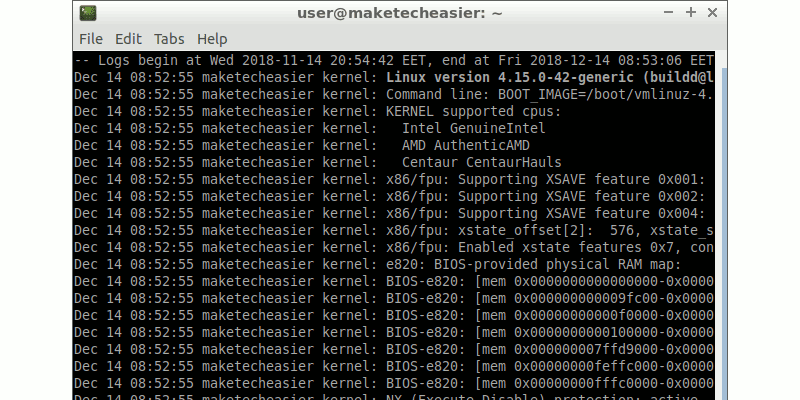
Accorder à l'utilisateur la permission de lire les journaux du système
Seuls les utilisateurs appartenant aux groupes "adm" ou "systemd-journal" peuvent lire les journaux systemd. Les dividendes tels que Ubuntu vous ajoutent déjà en tant qu'utilisateur du groupe adm.
Ouvrez Terminal Simulator et tapez la commande suivante:
groups
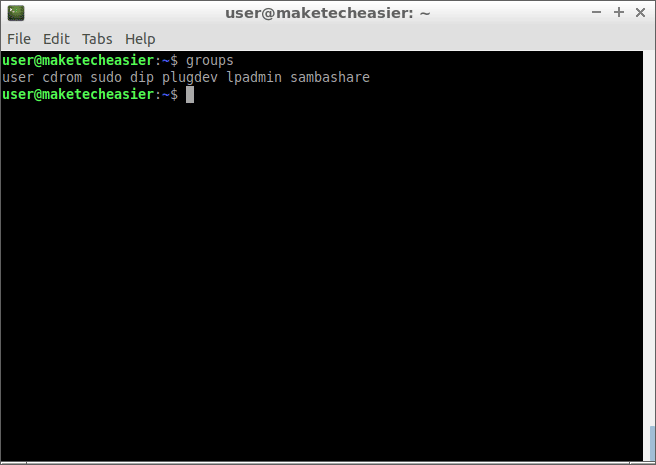
Si vous voyez "adm"Ou"systemd-journal"Dans la sortie, vous pouvez ignorer le reste des étapes de cette section. Sinon, ajoutez-vous à la "adm" .
sudo adduser $USER adm
Vous devrez redémarrer votre session de connexion pour que cette modification soit prise en compte (déconnectez-vous et connectez-vous). Si vous ne pouvez pas le faire pour différentes raisons, utilisez cette commande pour vous connecter au nouveau groupe sans redémarrer la session graphique.
newgrp adm
Ne fermez pas la dernière fenêtre. Vous faites maintenant partie du groupe adm - dans la fenêtre Terminal, mais pas dans la session graphique. Si vous ouvrez un nouveau terminal à ce moment, votre utilisateur ne sera plus connecté au groupe de connaissances.
Vérifier si le journal est en cours
Les enregistrements Systemd peuvent être statiques ou volatiles. Sur Ubuntu et d’autres distributions, elles sont persistantes par défaut. Dans Debian 9, ils sont volatils, ce qui signifie qu’ils ne restent que dans la mémoire (pas sur le disque) et disparaissent lorsqu’ils sont désactivés ou redémarrés. Entrez la commande suivante.
journalctl --list-boots
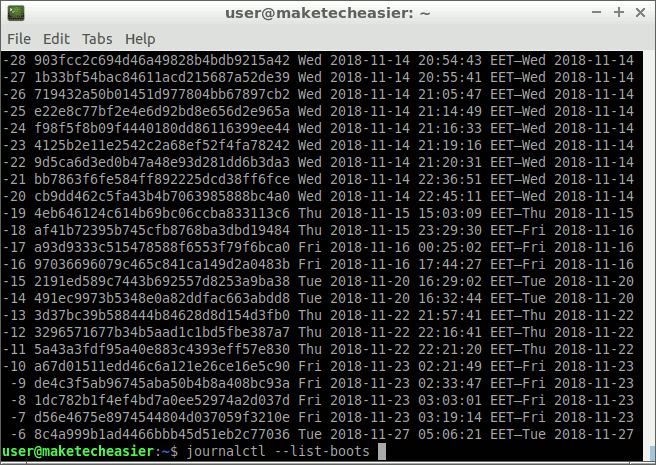
S'il y a beaucoup d'entrées ici, il n'y a rien d'autre à faire. Cela signifie que les journaux sont conservés sur disque (permanent). Si vous n'obtenez qu'une entrée, le magazine sera volatil. Vous devez les changer en continu.
sudo sed -i '/Storage/ c\Storage=persistent' /etc/systemd/journald.conf
Sélectionnez "Tout enregistrement d'entrée de démarrage" pour l'afficher
Habituellement, vous voudrez voir l'enregistrement de démarrage actuel. Dans de rares cas, vous voudrez voir le journal précédent, en cas de problème, par exemple après une panne du système.
Pour afficher l'enregistrement de démarrage actuel:
journalctl -b 0
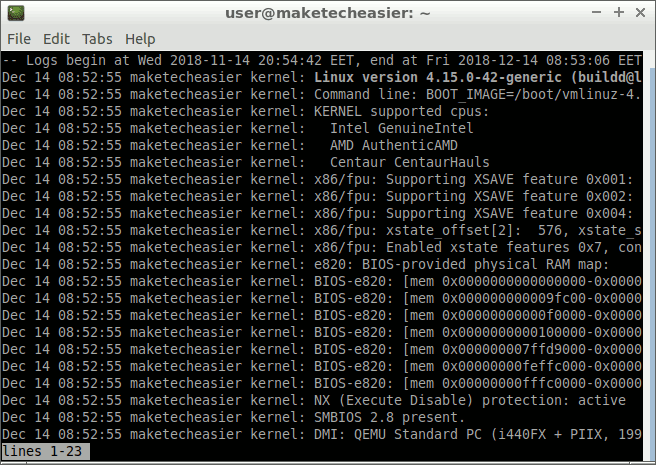
Pour le démarrage précédent, utilisez "-1" au lieu de "0", et deux auparavant, "-2" et ainsi de suite.
journalctl -b -1
Naviguer et rechercher dans le journal du système
Après avoir ouvert le journal à l’aide de journalctl, vous pouvez faire défiler le texte à l’aide des touches fléchées et des touches. PAGE UP ou BAS DE PAGE. Les autres clés utiles sont:
> Pour aller à la fin de la sortie.
< Pour aller au début de la sortie.
/ Pour rechercher une chaîne de texte. Après avoir appuyé sur la touche barre oblique inverse, entrez la chaîne à rechercher, suivie de la touche Entrée. La chaîne étant sensible à la casse, la grille ne trouvera pas de chaîne "grille". La recherche commence à partir de la vue actuelle, en bas. Pour trouver le sommet, utilisez?
n Pour trouver la prochaine correspondance dans votre recherche actuelle. N trouve l'ancien.
q Quittez l'utilitaire journalctl.
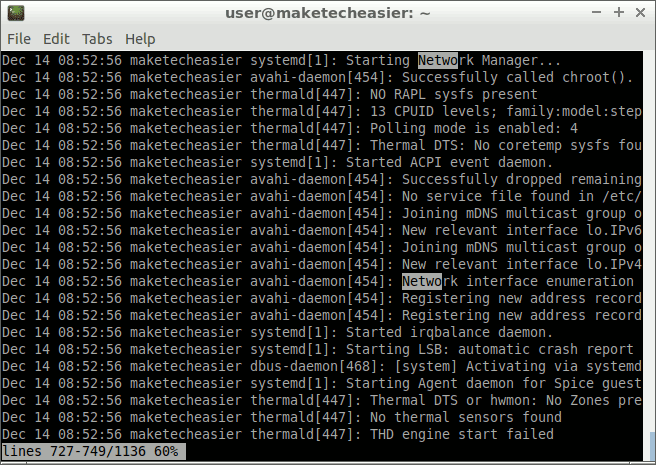
Filtrer l'enregistrement des entrées par priorité
Parfois, vous souhaitez simplement rechercher les erreurs et ignorer les notifications et les messages d'état. Chaque entrée du registre contient une priorité: urgence, alarme, alarme, erreur, avertissement, notification et informations. Celles-ci sont répertoriées par ordre d'importance et les urgences sont réservées dans les cas les plus défavorables (le système est inutilisable). Les messages d’information ne sont que des textes d’information, rendant compte des programmes qui fonctionnent normalement.
Pour afficher uniquement les messages d'erreur du démarrage actuel, entrez:
journalctl -b 0 -p err
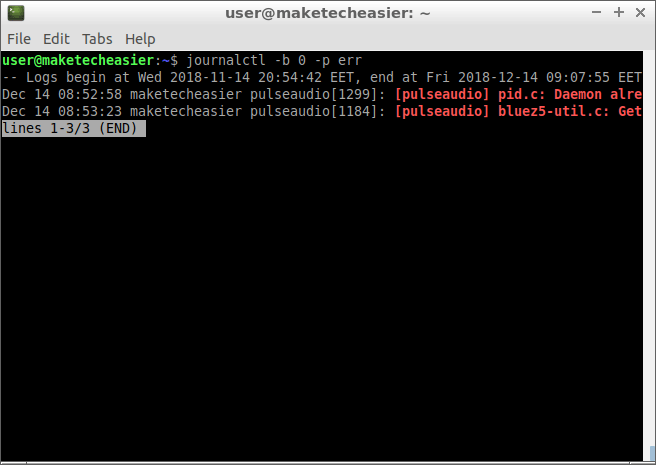
Si vous voulez voir les erreurs de tout démarrage, supprimez simplement le "-b"
journalctl -p err
Ce sont des symboles que vous pouvez transmettre au "-p"
- alerter
- Critique
- déboguer
- émergents
- se tromper
- info
- avis
- avertissement
Filtrer les entrées de journal par chemin d'accès au fichier exécutable ou à la console Systemd
Certains processus sont exécutés et gérés via des unités systemd. Pour voir tous les enregistrements liés à un serveur cron , Entrez:
journalctl -u cron.service
Vous pouvez savoir quelles unités sont disponibles pour vous:
systemctl list-dependencies
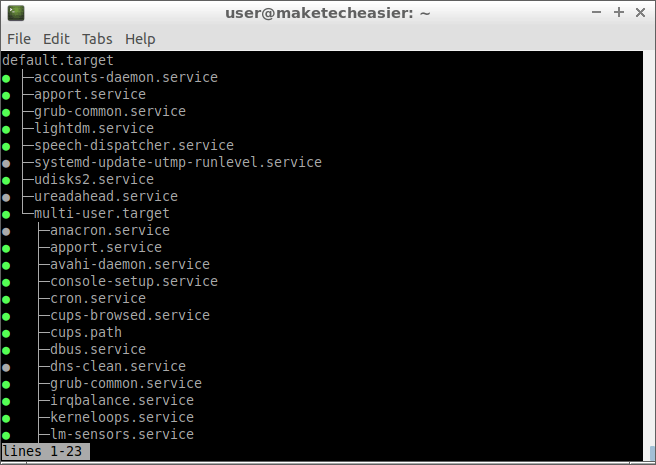
Vous pouvez naviguer dans la liste en utilisant les flèches haut et bas. Presse q Pour sortir.
Si vous préférez utiliser le chemin d'accès au fichier exécutable dans le programme (binaire), transmettez-lui simplement le chemin d'accès complet en tant qu'argument.
journalctl /usr/sbin/cron
N'oubliez pas que vous pouvez également filtrer l'entrée de démarrage actuelle pour vous débarrasser des messages inutiles.
journalctl -b 0 /usr/sbin/cron
Conclusion
Journalctl vise à faciliter la recherche de ce que vous recherchez. Si vous voulez en savoir plus sur les paramètres avancés que vous pouvez utiliser, voir Page Répertoire de la commande journalctl.







